Gruppi e impostazioni del canale in Microsoft Stream (versione classica)
Avviso
Microsoft Stream (versione classica) viene ritirato e sostituito dagli eventi live di Stream (in SharePoint) e Microsoft Teams. È consigliabile iniziare a usare Stream (in SharePoint) caricando video in SharePoint, Teams, Viva Engage o OneDrive e per eseguire gli eventi live tramite Teams e Viva Engage.
Le funzionalità in Stream (versione classica) verranno modificate e rimosse fino alla data di ritiro. Altre informazioni su Stream (in SharePoint)...
In Microsoft Stream è possibile usare canali e gruppi per organizzare e concedere l'autorizzazione ai video.

Per esempi pratici di modi per organizzare i video, vedere Esempi di gruppi e canali.
Gruppi
I gruppi in Microsoft Stream (versione classica) sono sia un modo per organizzare i video che per controllare l'accesso ai video. I gruppi hanno sia proprietari che membri.
Ogni gruppo ottiene il proprio mini portale video, con una pagina di evidenziazione che mostra la tendenza e i nuovi contenuti all'interno del gruppo.
Organizzare ulteriormente i video del gruppo creando canali all'interno del gruppo.
Inserire un video in uno o più gruppi per aiutare gli spettatori a trovarlo più facilmente.
Gruppi di Microsoft 365
I gruppi in Stream (versione classica) vengono compilati usando Gruppi di Microsoft 365. Quando si crea un gruppo in Microsoft Stream, viene creato un nuovo gruppo di Microsoft 365 che può essere usato in Microsoft 365, assegnando al gruppo un indirizzo di posta elettronica, un calendario, un sito e così via. Se si usa già Gruppi di Microsoft 365 nell'organizzazione, è possibile iniziare subito a usare tali gruppi in Microsoft Stream (versione classica).
Avviso
L'eliminazione di un gruppo in Stream (versione classica) eliminerà il gruppo di Microsoft 365 e rimuoverà le connessioni a tutti i video del gruppo, ma i video rimarranno in Microsoft Stream. Poiché un gruppo in Stream (versione classica) è anche un gruppo di Microsoft 365, eliminerà anche tutte le informazioni e i dati correlati al gruppo da Microsoft Teams, SharePoint, Outlook e altre applicazioni, inclusi file di gruppo, messaggi e attività e così via.
Nota
Se Gruppi di Microsoft 365 vengono create o modificate in altri servizi di Microsoft 365, potrebbe verificarsi un ritardo di 1-2 ore prima che tali modifiche vengano visualizzate in Stream. Analogamente, i gruppi creati in Stream (versione classica) potrebbero richiedere tempo prima di visualizzare altre posizioni in Microsoft 365, a seconda dell'altra applicazione.
Accesso
Quando si crea un gruppo in Stream (versione classica) o nel resto di Microsoft 365, si configura il gruppo come gruppo pubblico o privato. In questo modo si determina chi può accedere per visualizzare il contenuto all'interno del gruppo.
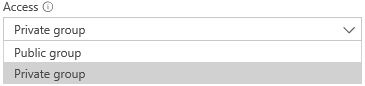
Gruppo pubblico
Quando il gruppo Pubblico è impostato, il gruppo è pubblico all'interno dell'organizzazione. Usare questo tipo di gruppo quando si desidera trasmettere informazioni alla maggior parte della società.
Caratteristiche di un gruppo pubblico:
Chiunque nella tua azienda può partecipare senza essere aggiunto da un proprietario del gruppo.
Tutti gli utenti dell'organizzazione potranno visualizzare i video e i canali all'interno di questi gruppi.
Gruppo privato
Quando il gruppo privato è impostato, il gruppo è privato. Usare questo tipo di gruppo quando si vuole limitare l'accesso a chi può visualizzare i video all'interno del gruppo.
Caratteristiche dei gruppi privati:
Un proprietario del gruppo dovrà aggiungere o approvare i membri che vogliono partecipare al gruppo.
Solo i membri del gruppo potranno visualizzare video e canali all'interno del gruppo.
Proprietari e membri
Proprietari I proprietari del gruppo avranno il controllo completo sul gruppo, sui canali all'interno del gruppo e su tutti i video di proprietà del gruppo. Possono modificare le impostazioni del gruppo, creare/eliminare canali ed eliminare il gruppo stesso.
Membri In Microsoft Stream è disponibile un'impostazione Stream (versione classica) solo che controlla se i membri sono collaboratori del gruppo o sono solo visualizzatori. Questa impostazione è controllata dall'impostazione Consenti a tutti i membri di contribuire .
Se l'opzione Consenti a tutti i membri di contribuire è attiva, i membri del gruppo saranno collaboratori del gruppo. Potranno creare/eliminare canali e aggiungere video al gruppo e modificare i video di proprietà del gruppo.
Se Consenti a tutti i membri di contribuire è disattivato, i membri del gruppo saranno visualizzatori del gruppo. Potranno visualizzare solo i video con questo gruppo.
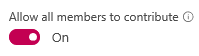
Canali
I canali sono un metodo di organizzazione per i video, non un metodo di autorizzazione. I canali non hanno autorizzazioni autonomamente. Se gli spettatori seguono il tuo canale, possono ricevere aggiornamenti sui nuovi video aggiunti. Puoi inserire un video in uno o più canali per aiutare gli spettatori a trovarlo più facilmente.
Quando si crea un canale, si decide se si tratta di un canale a livello aziendale da cui chiunque nell'organizzazione può aggiungere e rimuovere video oppure se si tratta di un canale di gruppo in cui è possibile limitare i collaboratori.
Canali a livello aziendale
I canali a livello aziendale sono ideali per organizzare i video in base agli argomenti e offrire un modo per la cura dei contenuti guidata dalla community.

Caratteristiche dei canali a livello aziendale:
Può essere visto da tutti all'interno della tua azienda.
Tutti gli utenti all'interno dell'azienda possono aggiungere video o rimuoverli.
Solo l'autore del canale (e Stream (versione classica)amministratore) può modificare il canale stesso.
Solo i video che hanno Consenti a tutti gli utenti dell'azienda di visualizzare questo video controllato possono essere aggiunti ai canali a livello aziendale.
Raggruppare i canali
I canali dei gruppi sono ideali per aggiungere un'ulteriore organizzazione di video all'interno di un gruppo e quando si vuole determinare chi può visualizzare e chi può caricare i video in un canale.
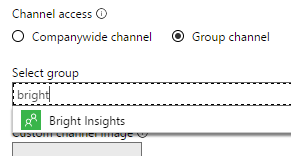
Caratteristiche dei canali di gruppo:
Eredita le autorizzazioni dal gruppo in cui sono contenute.
Tutti i collaboratori di un gruppo possono creare canali, aggiungervi video, rimuoverli e modificare le impostazioni relative al canale.
Esistono molti modi per concedere le autorizzazioni e organizzare i video in Microsoft Stream. Con la combinazione di canali, gruppi e canali a livello aziendale all'interno dei gruppi, puoi personalizzare Microsoft Stream (versione classica) per condividere i tuoi video.